ウインドウズ8.1に手動でバージョンアップする方法が分からない
マシンにOSを再インストールした際の更新作業は大変だ。特にウインドウズ8の場合、インストールが終わったらすぐに8.1にバージョンを上げたいところだが、WindowsUpdateではこのバージョンアップは行われない。手動で8.1に更新する方法を覚えておこう。
ウインドウズ8から8.1へのバージョンアップは、「デスクトップに通知が表示されたので、そのまま指示に従って行った」という人が多いはず。そのときは簡単にバージョンアップできたが、OSの再インストール後に、手動で8.1への更新を行おうとすると、とたんに困ることになる。従来のように「WindowsUpdate」には、8.1への更新は表示されないのだ。
この更新は、ウインドウズ8から導入された「Windowsストア」で行う。スタート画面のタイルの中に、「Windowsストア」が含まれているので、そこから行おう。デスクトップマシンの利用者で、スタート画面はほとんど見てないという人には、非常に分かりにくい設定になっているので要注意だ。
■ ウインドウズ8.1への更新を自力で開始する
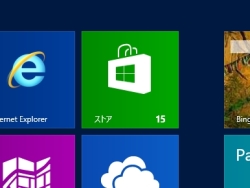
スタート画面のタイルの中に「ストア」という項目があるので、クリックする
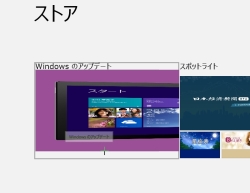
「Windowsストア」が起動する。「Windowsのアップデート」という項目があるので、クリックしよう
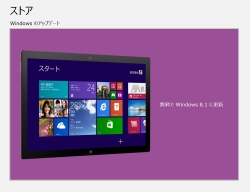
「無料でWindows 8.1に更新」という巨大な画面が表示されるのでクリック
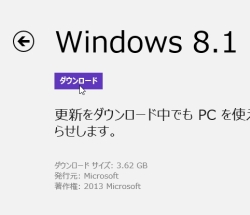
「ダウンロード」をクリックするとウインドウズ8.1のダウンロードが開始される。ファイルサイズは3.62Gバイトもあるので、ダウンロードにはかなり時間がかかる。画面左上をクリックするとデスクトップに戻るので、別の作業をしながら完了するのを待とう
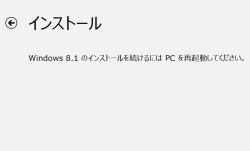
頃合いを見て、再び「Windowsストア」を開いてみよう。ダウンロードが完了していると「インストール」と表示される。あとはウインドウズを再起動すると、自動的に8.1へのバージョンアップが開始されるぞ
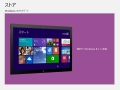
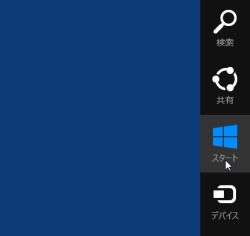
 全世界1,000万以上ダウンロード超え!水分補給サポートアプリ最新作『Plant Nanny 2 - 植物ナニー2』が11/1より日本先行配信開始中
全世界1,000万以上ダウンロード超え!水分補給サポートアプリ最新作『Plant Nanny 2 - 植物ナニー2』が11/1より日本先行配信開始中 たこ焼きの洞窟にかき氷の山!散歩を習慣化する惑星探索ゲーム『Walkr』がアップデート配信&6/28までアイテムセール開始!
たこ焼きの洞窟にかき氷の山!散歩を習慣化する惑星探索ゲーム『Walkr』がアップデート配信&6/28までアイテムセール開始! 【まとめ】仮想通貨ビットコインで国内・海外問わず自由に決済や買い物ができる販売サイトを立ち上げる
【まとめ】仮想通貨ビットコインで国内・海外問わず自由に決済や買い物ができる販売サイトを立ち上げる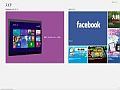 ウインドウズ8.1に更新したいけど「ストア」に表示されない。アップデートの方法は?
ウインドウズ8.1に更新したいけど「ストア」に表示されない。アップデートの方法は? MSの「Virtual PC」最新版でゲームパッチなどを安全に起動
MSの「Virtual PC」最新版でゲームパッチなどを安全に起動 Windows7インストール用の領域を作ってベータ版を試用
Windows7インストール用の領域を作ってベータ版を試用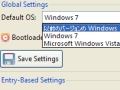 XP/Vista/Win7等マルチブート環境の起動設定を弄るEasyBCD
XP/Vista/Win7等マルチブート環境の起動設定を弄るEasyBCD Windows7、Vista、XP、Ubuntuのインストール速度を徹底比較
Windows7、Vista、XP、Ubuntuのインストール速度を徹底比較 まとめ:Windows 7で拡張された機能を使いこなす12のTips
まとめ:Windows 7で拡張された機能を使いこなす12のTips
